Как узнать конкурентов в Яндекс Директ, анализ поиска и РСЯ
Для того, чтобы узнать кто ваш конкурент на поиске Яндекс Директа вы можете:
- Вручную вбивать запросы в поиске и смотреть объявления с пометкой «реклама». Но это не совсем правильно, потому что тут они показываются не все и будет огромная примесь СЕО выдачи.
- Правильнее зайти по адресу «yandex.ru/search/ads» и здесь уже вбивать запросы. Тут у вас будут показываться конкретно все рекламные объявления ваших конкурентов, кто рекламируется по данному запросу.
Лучше всего делать проверку в будний день в рабочее время, потому что у многих конкурентов стоит ограничение на показ именно в это время. На выходные они либо снижают ставку, либо скорее всего отключают. Соответственно вы можете многих просто не увидеть.
Именно на этой странице вы можете увидеть всех конкурентов. Одно уточнение – проверяйте конкурентов по многим запросам, потому что кто-то может рекламироваться по одному пулу запросов, кто-то по-другому.
Поэтому проверяйте хотя бы десяток различных запросов. При этом запросов не вложенных друг в друга – «ремонт компьютеров в Москве», «ремонт компьютеров Dell в Москве», «ремонт компьютеров в Москве недорого».
А по смежным – «ремонт ноутбуков в Москве», «компьютерный ремонт в Москве» и т.д.
Как проверить конкурентов в РСЯ?
Для этого есть специальные сервисы, например – advspider.ru. Там вы можете увидеть:
- графические объявления,
- какие креативы,
- какие заголовки используют ваши конкуренты.
В бесплатной версии вы можете увидеть заголовок и картинку, в платной версии уже более глубокий просмотр вместе с объявлением, быстрыми ссылками и т.д.
Это два моменты, которые намного улучшат эффект от создания вашей рекламной компании. Именно после этого вы будете знать конкурентов в лицо, что они используют, какие объявления.
Узнать ключевые слова конкурентов в Директ
Также стоит упомянуть сервис spywords, по которому вы можете оценить не сами объявления конкурентов, а какие ключевые запросы они используют в рекламе. Это конечно важный момент, который поможет провести анализ и показать вам какую семантику они используют и взять эту семантику за основу, чтобы составить свою.
Это конечно важный момент, который поможет провести анализ и показать вам какую семантику они используют и взять эту семантику за основу, чтобы составить свою.
Но в большинстве своём советую брать собственную семантику, так как проработав запросы вы получите куда большее число, чем у конкурентов, если соберёте их с помощью:
- мозгового штурма
- поиска по яндекс картинкам
- сбор по сайтам конкурентов
- поиск синонимов
- опечатки, жаргонизмы
- пересечение столбцов
- правая колонка Вордстата
Именно глубокая самостоятельная работа – поможет обогнать конкурентов, а не стать с ними на один уровень!
Анализ конкурентов для эффективного продвижения в Яндекс Директ — Digital-агентство SibAgency на vc.
 ru
ruЗапустили рекламу на поиске, потратили кучу денег, а результатов нет? Возможно вы не позаботились о проработке конкурентов.
1098 просмотров
Привет! С вами на связи команда SibAgency. Мы занимаемся контекстной рекламой уже более 4 лет, и на сегодняшний момент ни одна наша настройка не обходится без анализа конкурентов. Он позволяет нам сформировать сильное предложение на рынке и повысить внимание к нашим рекламным объявлениям, что в свою очередь повысит нам CTR. Давайте разберем этот процесс более подробно.
Главные цели анализа:
- Узнать своих конкурентов в рекламной выдаче;
- Выявить их слабые и сильные стороны;
- Найти идеи для своих объявлений;
- Доработать свое предложение;
- Узнать примерный бюджет, необходимый для конкуренции.
Чем детальнее проработаете своих конкурентов, тем сильнее будет ваше предложение.
На что нужно обратить внимание при анализе конкурентов в контекстной рекламе:
- Их количество и качество в вашей нише;
- Позиция, занимаемая в поисковой выдаче;
- Как они пересекаются с вашей аудиторией, и насколько узнаваемы в нише;
- На какую страницу ведут контекстную рекламу, и насколько она релевантна рекламному объявлению;
Определяем количество конкурентов в нише
Прежде всего изучение конкурентов стоит начать с поисковой выдачи, там вы увидите всех своих конкурентов в платной и органической выдаче, оцените их офферы и на их основе соберете свое собственное предложение.
Определите основные ключевые фразы, по которым будут искать ваш продукт/услугу, для этого можно использовать сервис Yandex Wordstat Assistant. Например, вы планируете продвигать фронтальные погрузчики, основные ваши транзакционные ключи верхнего уровня будут: купить фронтальный погрузчик, стоимость фронтального погрузчика, фронтальный погрузчик лизинг, фронтальный погрузчик москва и т.
Скриншот 1 — Сбор транзакционных ключей верхнего уровня
Вбивайте самые целевые запросы и изучайте, что вам выдаст рекламный блок. Основными конкурентами будут те, кто чаще всего повторяется в этом блоке.
Скриншот 2 — Рекламный блок на поиске
Фиксируйте рекламные объявления у себя в таблице, можете каждого конкурента разбить на столбцы (например: Заголовок 1, Заголовок 2, Текст объявления, Уточнения, БС, Описание БС и т. д.).
Изучаем объявления конкурентов
Оценка качества объявления проводится на основе заполненности всех элементов рекламного объявления и содержания офферов и/или УТП.
Объявление должно включать в себя как базовые элементы, так и использование различных расширений (быстрые ссылки, уточнения, визитка/карточка организации, дополнение “Промоакция” и т.д.), наличие призывов к действию, заметность объявления на поиске (вхождение ключевых слов в текст объявления).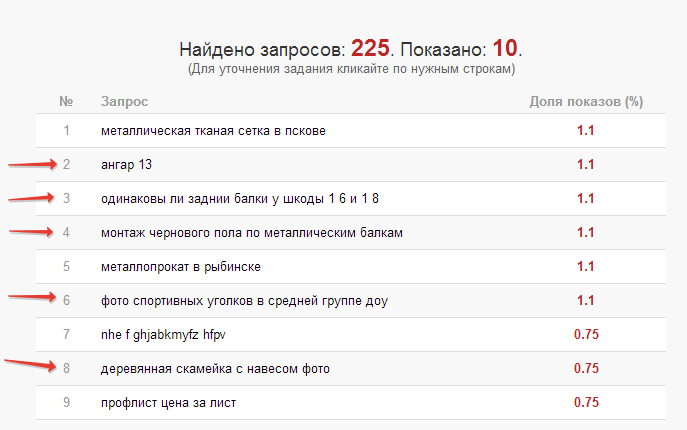 Все это придает “объемность” объявлению в поисковой выдаче, и оно становится более заметным для потенциального клиента.
Все это придает “объемность” объявлению в поисковой выдаче, и оно становится более заметным для потенциального клиента.
Далее анализируем качество указанных в объявлении офферов, для примера рассмотрим рекламные объявления по запросу “купить фронтальный погрузчик”.
Скриншот 3 — Пример рекламных объявлений
Слабые стороны первого рекламного объявления:
- Не учли длину заголовка, из за чего второй заголовок обрезается. На десктопной версии поиска их спецпредложение никто не увидит;
- Повторяется “Лизинг от 10%” в тексте объявления и в быстрой ссылке. Может говорить о том, что у конкурента мало предложений, из-за чего приходится прибегать к повторам;
- Использование квадратных скобок в быстрых ссылках — старая практика. Сейчас в этом нет необходимости. Также, существует проблема, что некоторые объявления с квадратными скобками в быстрых ссылках не пропускает модерация;
- Нет призыва к действию.
 Так как контекстная реклама работает со сформированным запросом, призыв к действию направляет человека на ментальном уровне — чтобы получить результат, сделай это.
Так как контекстная реклама работает со сформированным запросом, призыв к действию направляет человека на ментальном уровне — чтобы получить результат, сделай это.
Сильные стороны первого рекламного объявления:
- Вхождение поисковой фразы в заголовок объявления;
- Использование уточнений, быстрых ссылок (и их описаний), карточки организации;
- Спецпредложение хоть и не полностью отображается, но может привлечь аудиторию;
- В тексте объявления задействованы конкретные преимущества;
- Быстрые ссылки несут в себе значимость, а не сделаны “чтобы было”.
У остальных объявлений присутствует проблема — нет конкретных преимуществ их предложения, в сравнении с первым объявлением.
Благодаря такому анализу, вы выявите не только плюсы и минусы предложения конкурента, но и сможете исправить недочеты в ваших объявлениях еще до запуска.
Проверяем сайты конкурентов
Сайт напрямую связан с эффективностью контекстной рекламы:
- Страница, на которую попадает пользователь с рекламного объявления, влияет на оценку качества и процент отказов. Если по запросу “купить пиццу” пользователя направляет в раздел суши, то не стоит ждать много продаж;
- Скорость загрузки сайта тоже влияет на процент отказов. Чем дольше сайт загружается, тем больше пользователей с него уходят;
- Адаптация сайта под мобильные устройства. Если на телефонах сайт выглядит так же, как на десктопе, то пользователю будет неудобно взаимодействовать с ним, и он покинет сайт;
- “Читабельность” текста на сайте. Клиент не будет сидеть с лупой, чтобы изучить предложение. Ему будет легче найти товар/услугу на другом сайте (и безопаснее для зрения).
Теперь по порядку. Перейдя по рекламе, вы сможете оценить соответствие предложения в объявлении и на самой странице, на сколько оно отвечает поисковому запросу..jpg)
Оценить скорость загрузки можно и на себе, но лучше воспользоваться сервисами, предназначенными для этого. Например PageSpeed Insights (ссылка) от Google.
А вот адаптивность и читаемость текста на сайте уже можно проверить на себе. Зайдите с мобильного устройства на сайт, и посмотрите, что он вам покажет.
С помощью этих простых действий вы сможете понять, насколько конкурент “опасен” для вас.
Изучите и выпишите информацию о конкуренте — его ассортимент, цены, доп. страницы (гарантия, доставка, спецусловия и т.д.) выгоды, услуги и т.д.
Информацию можно отобразить в таком формате:
Скриншот 4 — Пример таблицы для сбора информации о конкурентах
Выявляем слабости конкурентов
Ну и, наконец, собрав все полученные данные воедино, мы можем полноценно проанализировать конкурентов — выявить сильные и слабые стороны, кто действительно конкурент, а кто не знает, что он тут делает.
Дальнейшая проработка стратегии производится на основе данных, которые вы собрали при анализе.
Разберем пару примеров для наглядности:
Продвигаемая услуга — строительство домов
Вы видите, что в вашем городе много конкурентов в нише строительства. Использование широких ключевых фраз потребует большого вложения бюджета в рекламу. Но если углубиться и проработать, например, сегмент тех клиентов, которые ищут планировку дома, вы сэкономите бюджет на стоимости клика. Главное убедитесь, что ваш менеджер по продажам сможет обработать таких клиентов.
Продвигаемая услуга — продажа бижутерии
Бюджет выделен приличный, почти по всем категориям показ рекламного объявления на первой позиции, цены дешевле, чем у конкурентов, а продаж все равно мало. И, проведя анализ, вы замечаете, что конкуренты в своем ассортименте ставят скидочный ценник, а вы нет. Можете воспользоваться таким же приемом, чтобы увеличить продажи. И даже не обязательно для этого снижать цену. Когда люди видят скидку на товар, они считают предложение более выгодным, чем товары без скидки.
Главное, что вы можете сделать с данными о конкурентах — улучшить свое рекламное объявление. Делайте акцент в объявлении на преимуществах, которых нет у других, доработайте сайт, чтобы он был релевантен предложению, работайте с недостатками вашего предложения, чтобы оно было лучше или на уровне с конкурентами.
Дополнительно. Приблизительный анализ бюджета конкурентов с помощью сервиса “Прогнозатор бюджета” от Яндекса.
Сделав поиск основных ключевых фраз и выбрав ГЕО, можно рассчитать примерный месячный бюджет, необходимый для показа в нужном рекламном блоке (в спецразмещении или в гарантии), ставку на ключевую фразу, и прогноз трафика в месяц.
Нужно понимать, что сервис отображает не совсем реальные цифры, так как ставка ключевой фразы зависит от множества параметров, таких как количество минус слов, возраст аккаунта, регион, площадки для рекламы и т.д.
Скриншот 5 — Прогноз бюджета в Яндекс Директ
Заключение
Мы рассмотрели одни из самых распространенных способов анализа конкурентов, используемых в контекстной рекламе. Но это не единственные способы, которые помогут вам узнать больше о конкурентах. Следите также за их соцсетями, новостями в СМИ и другими источниками в digital-среде.
Но это не единственные способы, которые помогут вам узнать больше о конкурентах. Следите также за их соцсетями, новостями в СМИ и другими источниками в digital-среде.
Основная задача анализа конкурентов — не совершать их ошибок. Чем тщательнее вы изучите слабые и сильные стороны, чем лучше проработаете ваше предложение, и чем регулярнее вы будете изучать своих конкурентов, тем больших успехов вы добьетесь с помощью контекстной рекламы.
Подписывайтесь на наш канал, по вопросам сотрудничества пишите в Telegram (Вячеслав Богдановский). Хорошего дня!
Автотаргетинг — Яндекс.Директ. Справка
- Как это работает
- Как включить автотаргетинг
- Управление ставками в ручной стратегии
- Что делать после включения автотаргетинга
- Есть вопросы?
Автотаргетинг — это технология показа объявлений, не основанная на ключевых словах. Он анализирует данные в объявлении и на целевой странице и определяет, соответствует ли объявление поисковому запросу, интересам пользователя или содержанию веб-сайта. Используя автотаргетинг, вы можете привлечь дополнительный целевой трафик, показывая рекламу аудитории, которую трудно охватить с помощью ключевых слов.
Используя автотаргетинг, вы можете привлечь дополнительный целевой трафик, показывая рекламу аудитории, которую трудно охватить с помощью ключевых слов.
Для показа в поиске автоматический таргетинг в режиме реального времени выбирает объявления, которые лучше всего соответствуют запросу пользователя с точки зрения заголовка, текста и целевой страницы. При выборе объявлений учитываются многие факторы, в том числе возможные синонимы, словоформы, связанные темы и минус-слова кампании и группы объявлений.
Например, объявление с текстом о космических путешествиях, которое ведет на in-space.ru , может быть показано, когда кто-то ищет туры на Марс .
В настройках можно выбрать конкретную категорию запроса для автотаргетинга или оставить все категории включенными.
Автотаргетинг работает параллельно с ключевыми словами и имеет с ними одинаковый приоритет. Статистика показов автотаргетинга рассчитывается отдельно.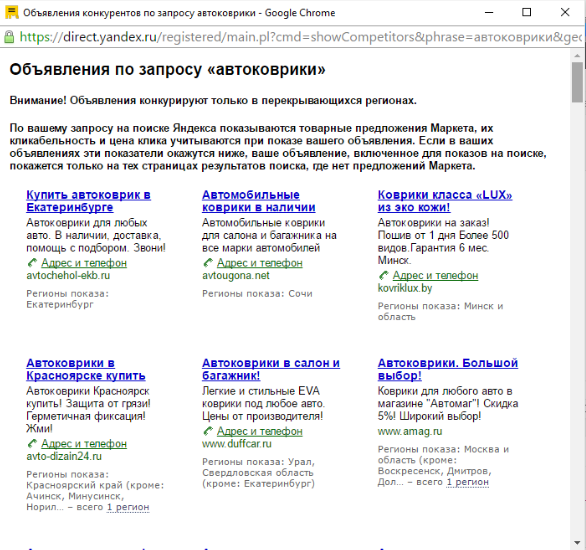
- Зачем мне включать автотаргетинг?
Автоматический таргетинг не зависит от конкретной формулировки, но показывает ваши объявления по запросам, которые имеют очень похожее значение на тему вашего объявления. Это позволяет охватить большое количество ключевых слов с длинным хвостом, которые трудно предсказать при создании списка ключевых слов, поскольку многие из них являются уникальными поисковыми запросами. Если средняя цена за конверсию для автотаргетинга слишком высока, а рентабельность инвестиций слишком низка, уменьшите ставку автотаргетинга.
Чтобы подобрать рекламу для рекламных сетей, автотаргетинг сначала анализирует известные данные об интересах пользователей. Если этой информации недостаточно (например, пользователь просматривал веб-страницы с нового компьютера или недавно удалил файлы cookie), автотаргетинг фокусируется на тематике сайта.
Например, объявление о турах на Марс может быть показано пользователю, интересующемуся космосом.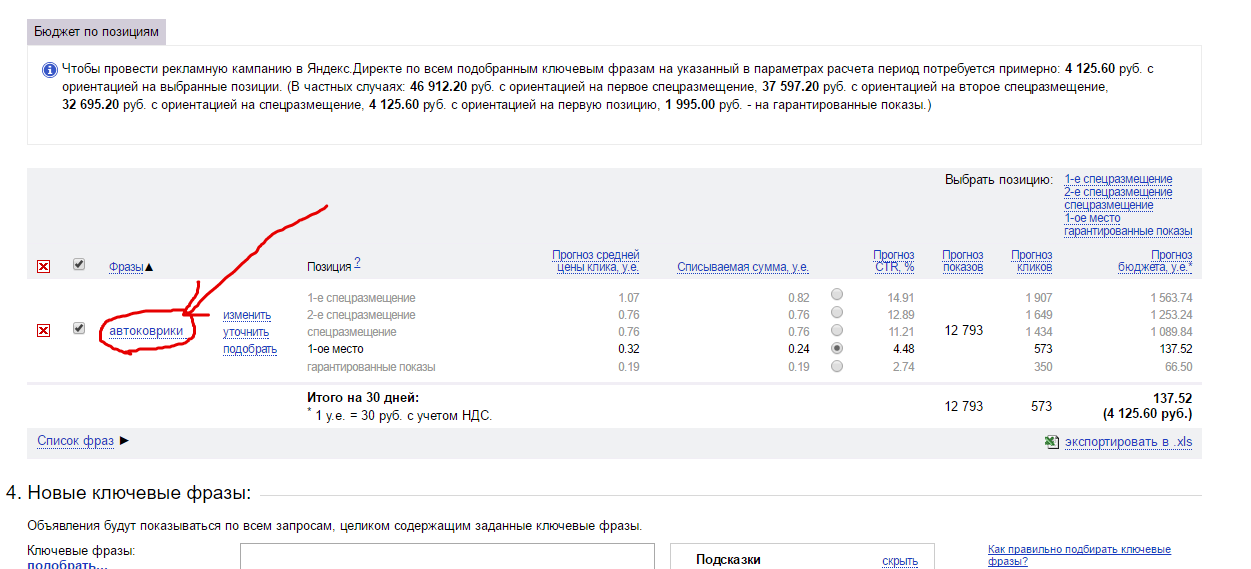 Если о пользователе ничего не известно, он увидит такое же объявление на странице с похожей тематикой.
Если о пользователе ничего не известно, он увидит такое же объявление на странице с похожей тематикой.
Автоматический таргетинг работает параллельно с ключевыми словами, но ключевые слова имеют приоритет над автоматическим таргетингом при выборе объявлений для показа. Статистика показов автотаргетинга рассчитывается отдельно.
- Зачем мне включать автотаргетинг?
Ключевые слова в рекламных сетях позволяют таргетировать только тех пользователей, которые явно проявили интерес к теме, заданной этими ключевыми словами. Автоматический таргетинг не зависит от конкретной формулировки и позволяет показывать рекламу пользователям, которые интересовались смежными темами или похожими продуктами. С включенным автоматическим таргетингом вы можете расширить свою аудиторию показов без необходимости вручную выбирать большое количество ключевых слов. Если средняя цена за конверсию для автотаргетинга слишком высока, а рентабельность инвестиций слишком низка, уменьшите ставку автотаргетинга.

Примечание. Автотаргетинг работает эффективнее, если на сайте установлена метка Яндекс Метрики с настроенными целями. Чтобы узнать, как начать использовать Яндекс Метрику, см. Справку.
При настройке рекламы на сайте в Мастере кампаний автотаргетинг включен по умолчанию. Вы можете управлять категориями, используя ручной выбор аудитории, но вы не можете отключить автотаргетинг для целевых запросов.
Автотаргетинг доступен для следующих типов кампаний в поиске и в рекламных сетях:
Рекомендуем добавить автотаргетинг во все группы объявлений вместе с ключевыми словами. Когда вы создаете новую группу объявлений, автоматический таргетинг включен по умолчанию. Чтобы включить автоматический таргетинг для существующих групп:
Выберите кампании, в которых размещаются нужные группы.
Выберите группы, которые вы хотите изменить.
Нажмите Действия → Изменить.
Включите параметр Автотаргетинг в каждой группе объявлений.

Чтобы включить автотаргетинг в результатах поиска, выберите категории, к которым его следует применить:
Целевые запросы: Объявление полностью соответствует запросам пользователей. Например, для рекламодателя
in-space.ru, размещающего рекламу «Космические путешествия», целевым запросом будет купить космический тур .Запросы с упоминанием конкурентов: Поиск рекламируемого продукта, предлагаемого конкурентами. Например, купить космический тур Быстрая ракета .
Общие запросы: запросы, демонстрирующие интерес к продукту, представленному в рекламе. Например, выберите тур .
Альтернативные запросы: Пользователь ищет товар, который можно заменить рекламируемым товаром. В этом случае объявление также может соответствовать запросу. Например, купить тур на Луну .

Связанные запросы: Запросы продуктов, которые могут заинтересовать пользователя в связи с рекламируемым продуктом или услугой. Например, купить скафандр .
Если в группу добавляются объявления, для категорий показаны примеры запросов, которые вызовут автотаргетинг.
Сохраните изменения.
Узнайте больше о категориях запросов.
Если вы используете ручную стратегию, то ставьте ставку. Если вы используете раздельное управление ставками, устанавливайте отдельные ставки для автотаргетинга в поиске и в рекламных сетях.
Чтобы установить ставку:
Выберите кампании в списке кампаний и перейдите на вкладку Ключевые слова.
В строке
--autotargetingнажмите рядом со значением ставки.Введите ставку и нажмите Применить.
Мы рекомендуем установить ставку автотаргетинга примерно на том же уровне, что и ставка ключевого слова.
Статистику автотаргетинга можно просмотреть в Мастере отчетов и в отчете по поисковым запросам.
- Мастер отчетов
Добавьте срез Критерии таргетинга и столбцы Показы, Конверсия (%), Стоимость цели и Конверсии. Это показывает вам общую статистику показов. Обратите внимание на столбец Критерии таргетинга: если объявление было показано с помощью автоматического таргетинга, столбец содержит значок.
Создайте отчет, используя раздел Категории таргетинга и те же столбцы (Показы, Коэффициент конверсии (%), Стоимость цели, Конверсии). Вы увидите статистику показов по выбранным ключевым словам во всех категориях.
 Запросы, не попадающие ни в одну из категорий, отображаются в категории «Не определено».
Запросы, не попадающие ни в одну из категорий, отображаются в категории «Не определено».Чтобы получить данные по каждой категории запроса, добавьте в отчет критерии фильтра Категории таргетинга и выберите нужные категории.
Сравните конверсии и стоимость цели для ключевых слов и автоматического таргетинга в разных категориях. Если стоимость цели для автотаргетинга слишком высока, уменьшите ставку для нее.
- Поисковые запросы
Добавьте срез Критерии таргетинга и столбцы Показы, Конверсия (%), Стоимость цели и Конверсии. Вы увидите, какие поисковые запросы привели к показу ваших объявлений. Обратите внимание на столбец Критерии таргетинга: если объявление было показано с помощью автоматического таргетинга, столбец содержит значок.
Создайте отчет, используя раздел Категории таргетинга и те же столбцы (Показы, Коэффициент конверсии (%), Стоимость цели, Конверсии). Вы увидите статистику показов по выбранным ключевым словам во всех категориях.
 Запросы, не попадающие ни в одну из категорий, отображаются в категории «Не определено».
Запросы, не попадающие ни в одну из категорий, отображаются в категории «Не определено».Чтобы получить данные по каждой категории запроса, добавьте в отчет критерии фильтра Категории таргетинга и выберите нужные категории.
Для заведомо нерелевантных поисковых запросов, отобранных автотаргетингом, рекомендуем отключить категорию, приводящую к таким запросам, либо выяснить минус-слова.
Узнайте больше об оценке эффективности кампании
Внимание. Наш отдел обслуживания клиентов может помочь вам только с кампаниями, созданными под тем же именем пользователя, которое вы используете для связи с нами. Вы можете увидеть свой текущий логин в правом верхнем углу экрана. Наша команда может получить доступ к вашим данным только при обработке вашего запроса.
Связаться с нами можно с 10:00 до 19:00 (UTC+3) по телефону:
Москва : +7(495)780-65-20
Звонок по России бесплатный : 8(800)234-24-80, доб.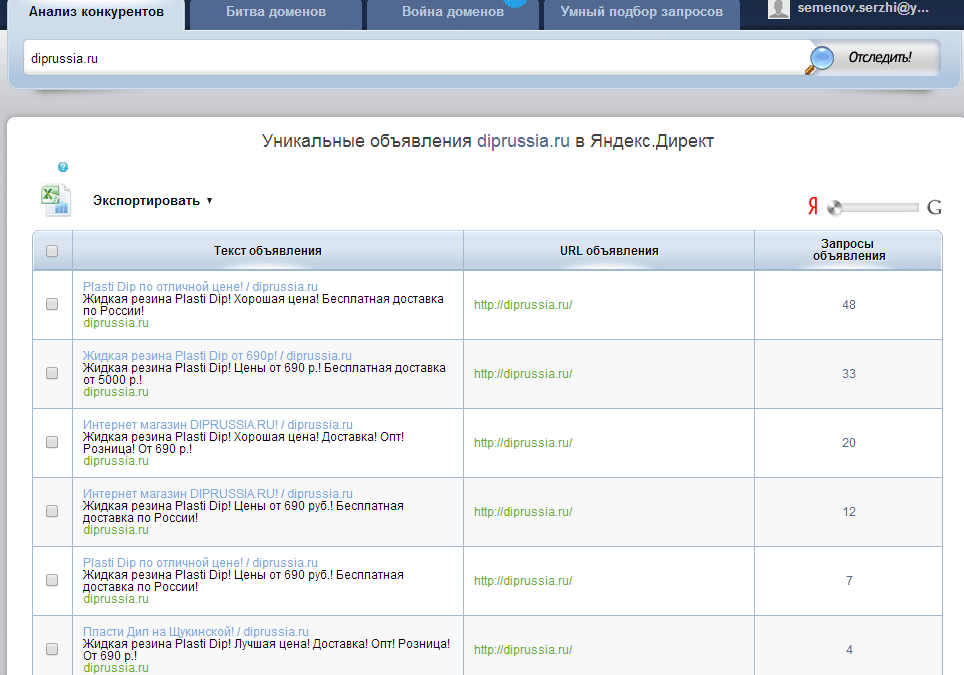 9
9
Внимание.
Для доступа к кампаниям специалисту службы поддержки потребуется ваш PIN-код.
Пакетный анализ ключевых слов — учебник Serpstat
Пакетный анализ ключевых слов — инструмент, позволяющий собирать, редактировать и хранить списки ключевых слов, не выходя из сервиса.
Инструмент позволяет:
— собирать основные параметры по ключевым словам из выбранных поисковых систем;
— собирать списки ключевых слов из любых отчетов модуля анализа доменов;
— отправить ключевые слова в инструмент отслеживания позиций;
— объем обновления;
— добавить ключевые слова в базу Serpstat.
Чтобы получить больше информации с примерами и примерами, прочтите эту статью.
1. Создать проект с помощью инструмента:
— ввести название проекта;
— выбрать поисковые системы;
— добавить ключевые слова;
— выбрать параметры.
Вверху страницы есть загрузчик с прогрессом обновления.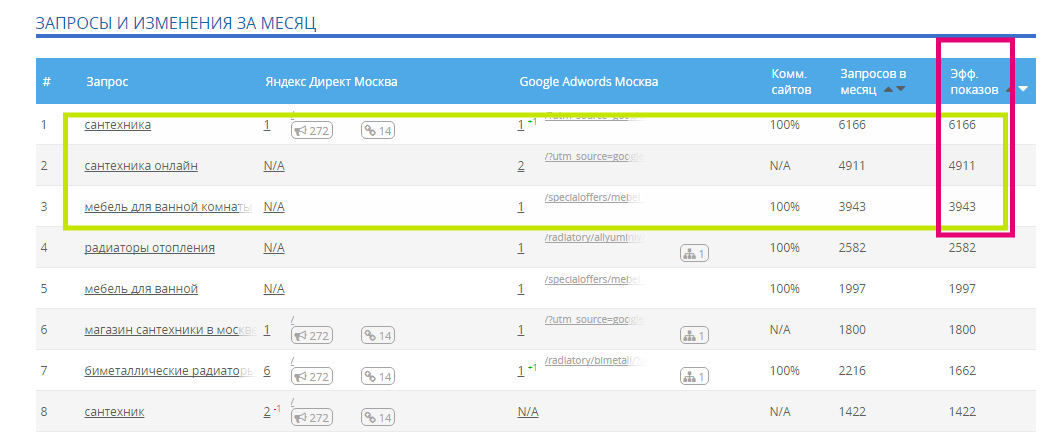
Обратите внимание, вы не можете добавлять новые ключевые слова в проект до окончания процесса обновления.
2. В сформированном отчете вы увидите данные по добавленным ключевым словам:
Volume — Объем запросов по ключевым словам в месяц по данным Google Ads или Яндекс.Директ (среднее значение за последний год).
CPC — цена за клик (сумма денег, которую вы бы потратили, если бы сделали ставку на это ключевое слово в объявлениях).
Сложность ключевого слова — Оценка уровня конкуренции ключевого слова для продвижения в органическом поиске в топ-10. Измеряется по шкале от 0 до 100%, где: 0-20 легко; 21-40 — средний; 41-60 — сложно; 61-100 — очень сложно. (Параметр доступен только в Google).
Конкуренция за клик — уровень конкуренции показывает, насколько сложно будет продвигаться по этому ключевому слову. Макс 100%. Чем больше доменов используют это ключевое слово в своих рекламных кампаниях, тем выше уровень конкуренции. (Параметр доступен только в Google).
(Параметр доступен только в Google).
Результаты — количество результатов по ключевому слову в органической выдаче.
3. Редактировать сформированный отчет: добавить/удалить ключевые слова, поисковые системы и параметры
4. Отправьте ключевых слова (до 500 ключевых слов на запрос) в инструмент для отслеживания позиций или в инструмент Кластеризация ключевых слов :
Вы можете добавить ключевые слова в нужный проект или создать новый, но когда вы добавляете ключевые слова в существующий проект инструмента кластеризации, вам нужно перейти в этот проект и нажать кнопку «Обновить кластеризацию» после добавления ключевых слов.
5. Ключевые слова можно скопировать в буфер обмена, удалил из проекта, а столбцы с параметрами можно поменять местами. Нужные кнопки:
6. Фильтрация доступна по параметрам:
— громкость;
— КПК;
— количество результатов;
— соревновательный уровень;
— количество слов в ключевом слове;
— специальные элементы в поисковой выдаче;
— поисковая система;
— фильтровать топонимы;
— ключевое слово.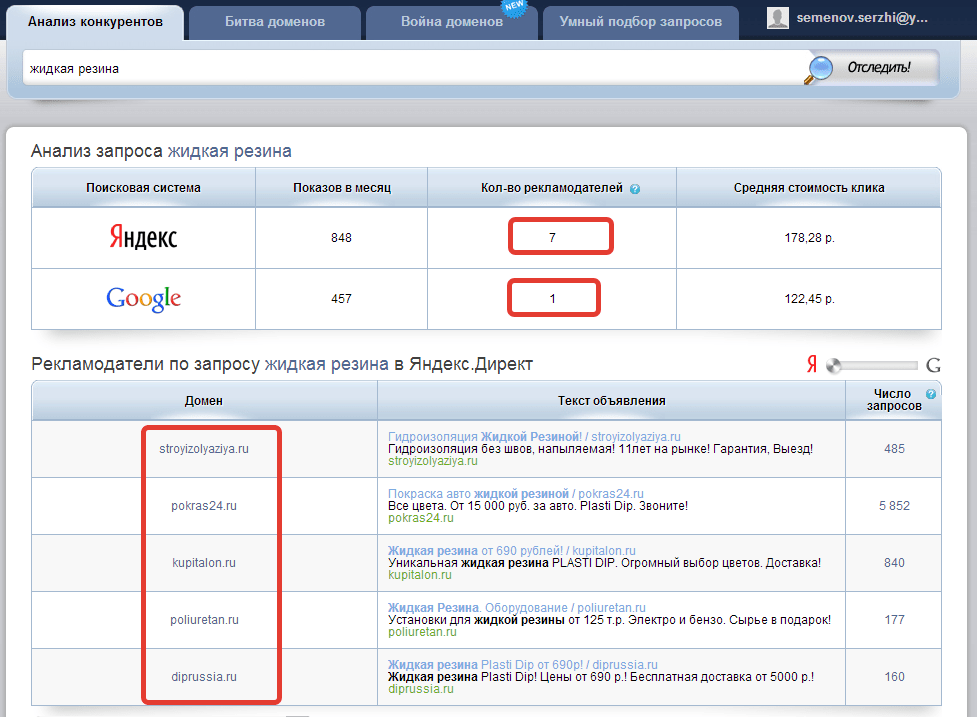
7. С помощью быстрого фильтра можно фильтровать ключевые слова по определенному ключевому слову:
8. Экспорт доступен в следующих форматах:
— CSV Open Office, Libre Office (до 1M)
— CSV Microsoft Excel (CP1251) (до 1M)
— XLS Microsoft Excel (до 65K)
— XLSX Microsoft Excel (до 65 КБ)
— Google Таблицы (до 75 КБ)
— PDF (до 2 КБ)
9. Обновить объем
Инструмент позволяет обновлять объем ключевых слов в режиме реального времени и получать объем график тенденций за последние 12 месяцев.
Как обновить том:
— выбрать ключевые слова в проекте;
— нажать на кнопку обновления;
— нажать на кнопку «Обновить том».
Есть возможность экспортировать данные динамики объема за последние 12 месяцев — установите нужный флажок:
При загрузке отчета с динамикой объема он будет выглядеть так:
— в формате PDF формат в виде графика:
— в форматах Google Sheets, xls, xlsx тренд объема отображается в новой вкладке:
— в формате CSV тренд объема отображается на одной вкладке с другой информацией в отчете.
10. Обновить SERP для ключевых слов.
Если вам нужно обновить позицию SERP для ключевого слова в отчете по аналитике поиска, вы можете сделать это с помощью пакетного анализа ключевых слов. Вы можете отправить выбранные ключевые слова на обновление и после этого вы увидите обновленные данные в отчетах.
Вы можете обновить поисковую выдачу по ключевым словам, выполнив следующие действия:
– выберите ключевые слова;
— нажать на кнопку «Обновить данные ключевого слова»;
— нажмите «Обновить SERP».
11. A dd ключевые слова в базе Serpstat
Зачем нужно добавлять ключевые слова: когда нет данных по ключевому слову в проекте (N/A) — добавьте их в обновление объема, SERP и др. данные в отчете.
Как добавить ключевые слова в базу:
12. Как списываются кредиты?
— Обновление тома : количество ключевых слов * количество поисковых систем * 2 = количество кредитов. (1 ключевое слово = 2 балла)
Пример : 15 ключевых слов * 5 поисковых систем * 2 = 150 кредитов будет снято.
Обратите внимание: За обновление тома будут взиматься кредиты на инструмент. Кредиты на инструменты являются общими для пакетного анализа ключевых слов, пакетного анализа доменов, кластеризации и анализа текста.
— Добавить ключевые слова в проект вручную или импортировать из файла : количество кредитов равно количеству выбранных поисковых систем. Количество ключевых слов не имеет значения.
Пример : 15 ключевых слов * 5 поисковых систем = 5 кредитов.
— Добавить ключевые слова из отчетов «Анализ веб-сайтов» в пакетный анализ ключевых слов : количество кредитов равно количеству выбранных поисковых систем. Количество ключевых слов не имеет значения.
— Добавить ключевые слова в базу данных Serpstat : кредиты не будут списаны.
Обратите внимание: За создание проекта и добавление ключевых слов будет взиматься кредит на анализ веб-сайта . Вы можете проверить кредиты для пакетного анализа ключевых слов в профиле.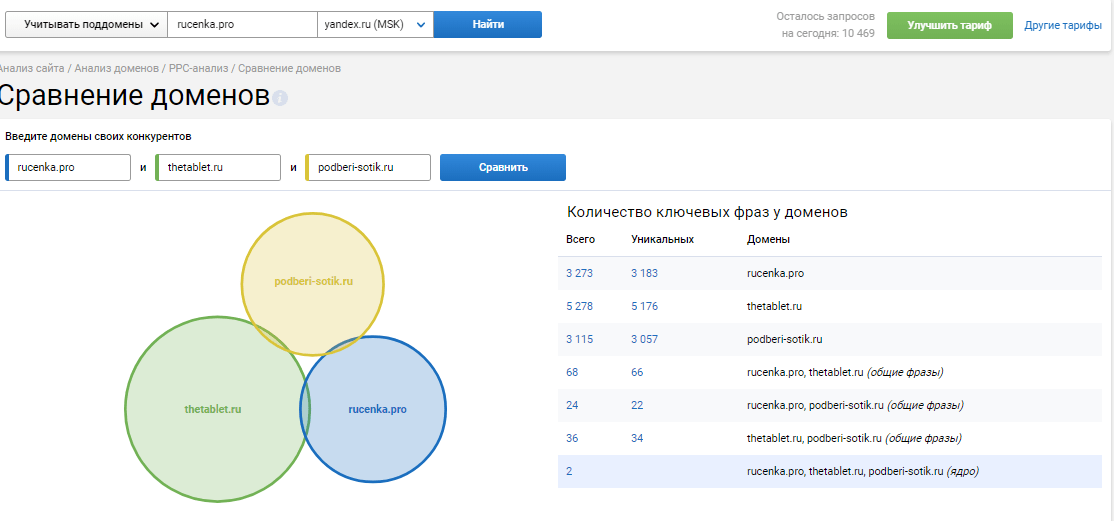


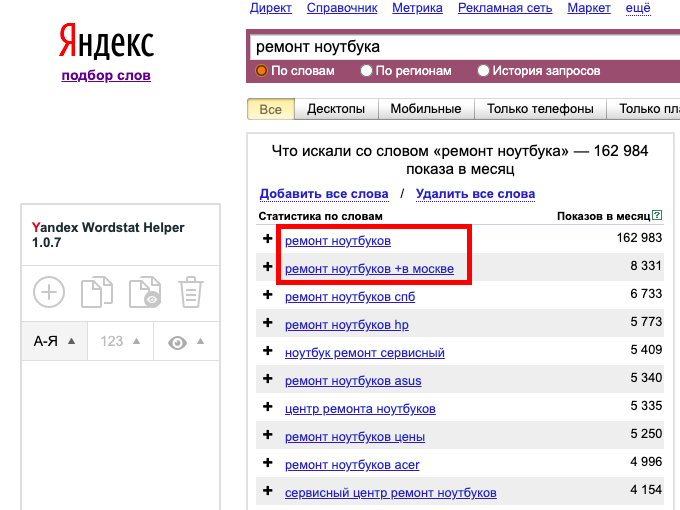 Так как контекстная реклама работает со сформированным запросом, призыв к действию направляет человека на ментальном уровне — чтобы получить результат, сделай это.
Так как контекстная реклама работает со сформированным запросом, призыв к действию направляет человека на ментальном уровне — чтобы получить результат, сделай это.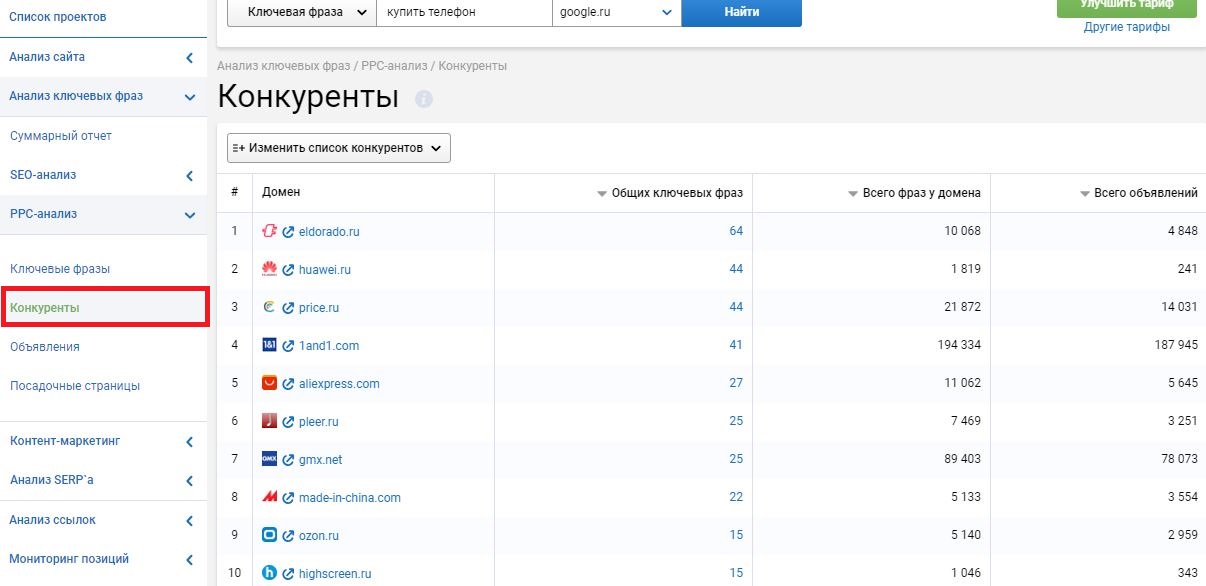

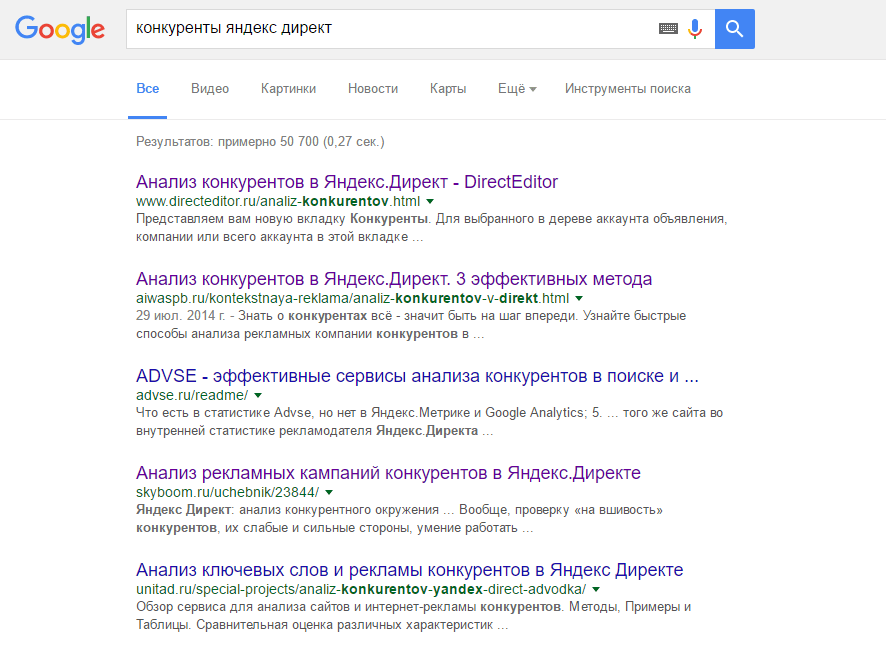
 Запросы, не попадающие ни в одну из категорий, отображаются в категории «Не определено».
Запросы, не попадающие ни в одну из категорий, отображаются в категории «Не определено». Запросы, не попадающие ни в одну из категорий, отображаются в категории «Не определено».
Запросы, не попадающие ни в одну из категорий, отображаются в категории «Не определено».